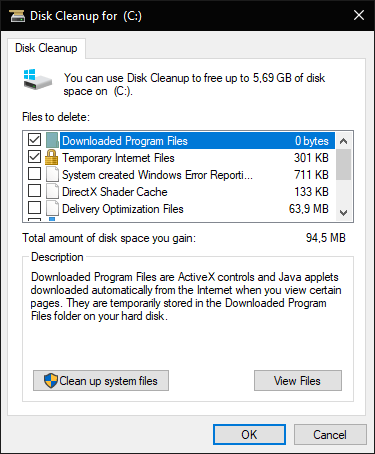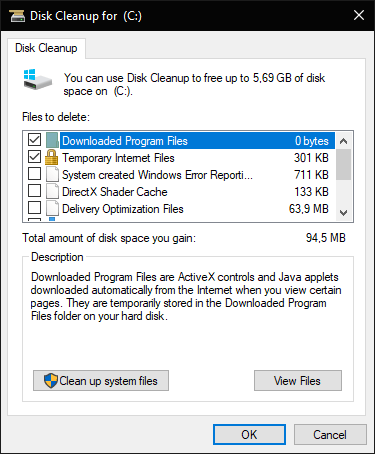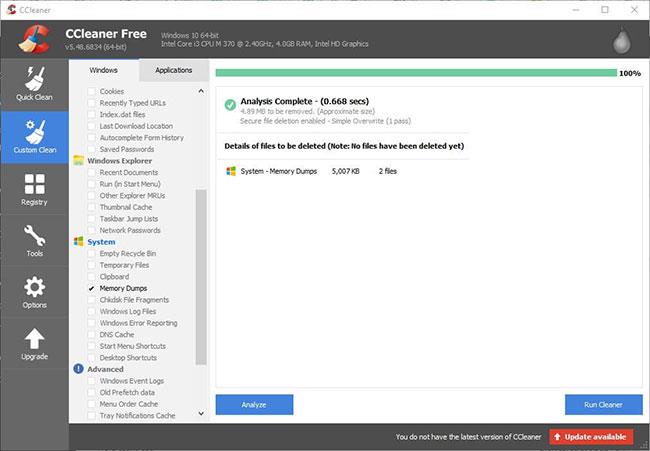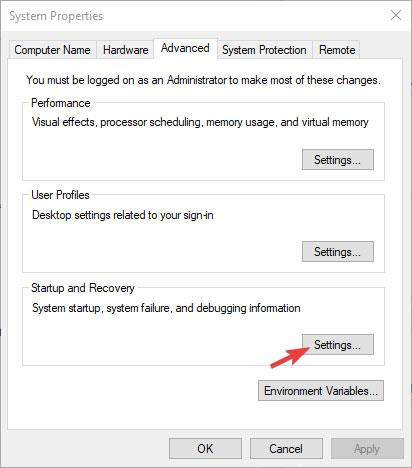Muistivedokset tai toisin sanoen kaatumisvedokset ovat järjestelmätiedostoja, jotka on tallennettu kuoleman sinisen näytön aikana. Kun BSOD-virhesanoma tulee näkyviin, Windows tallentaa kopion järjestelmämuistista.
Crash dump -tiedostoja voidaan sitten käyttää auttamaan kehittäjiä korjaamaan BSOD-järjestelmävirheet. Käyttäjät voivat lähettää kaatumisvedoksia kehittäjille pyytäessään tukea.
Muistivedostiedostot voivat tuhlata paljon kiintolevytilaa. Ne voivat viedä useita gigatavuja kiintolevytilaa. Windows poistaa kaatumisvedostiedostot automaattisesti vain, kun kiintolevytilaa on rajoitetusti. Käyttäjät voivat kuitenkin myös poistaa kaatuvia kaatopaikkoja puhdistusapuohjelmilla.
1. Poista kaatumisvedos Levyn uudelleenjärjestämisellä
Käyttäjät voivat poistaa kaatumisvedoksia Windowsin levyn uudelleenjärjestämistyökalulla. Voit tehdä tämän käynnistämällä Suorita käyttämällä Windows + R -pikanäppäintä .
Kirjoita Suorita Avaa - tekstiruutuun cleanmgr .
Avaa Levyn uudelleenjärjestäminen järjestelmänvalvojan oikeuksilla painamalla Ctrl + Shift + Enter .
Valitse asema C: aseman valintaikkunassa ja napsauta OK-painiketta.
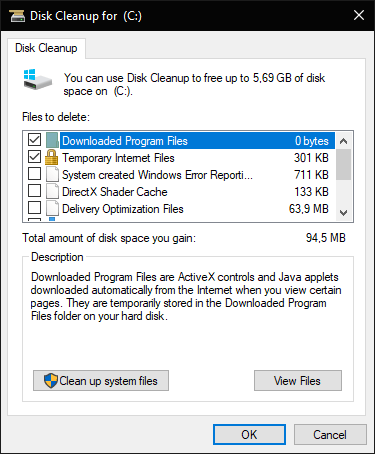
Poista kaatumisvedos Levyn uudelleenjärjestämisellä
Valitse Järjestelmävirhe muistivedostiedostot -valintaruutu .
Napsauta sitten OK-painiketta.
Käyttäjien, jotka eivät löydä Järjestelmävirheen muistivedostiedostot -vaihtoehtoa Levyn uudelleenjärjestämisestä, tulee avata tämä apuohjelma komentokehotteen kautta järjestelmänvalvojan oikeuksin . Tuonti:
%SystemRoot%System32Cmd.exe /c Cleanmgr /sageset:16 & Cleanmgr /sagerun:16
... komentokehotteessa ja paina Enter . Tämä avaa Levyn uudelleenjärjestämisen ja lisää valintaruutuvaihtoehtoja.
2. Poista kaatumisvedos CCleanerilla
Lisäksi käyttäjät voivat poistaa kaatopaikat ilmaisella CCleaner-ohjelmistolla. Lataa ensin CCleaner laitteellesi. Noudata ohjatun asennustoiminnon ohjeita. Käynnistä CCleaner-apuohjelma.
Valitse Custom Clean CCleanerin vasemmalta puolelta.
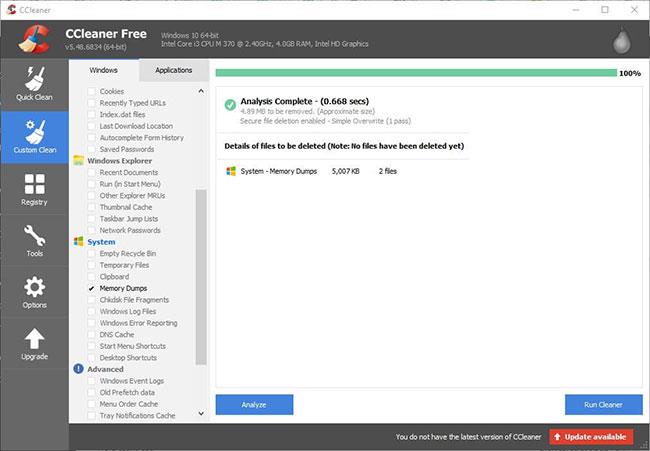
Valitse Custom Clean CCleanerin vasemmalta puolelta
Valitse sitten Muistivedokset -valintaruutu.
Napsauta Analysoi-painiketta.
Valitse Run Cleaner -vaihtoehto tyhjentääksesi kaatumisvedot.
3. Poista kaatumisvedos komentokehotteen kautta
Käyttäjät voivat myös tyhjentää kaatumisvedot useilla komentokehotteilla. Voit tehdä tämän avaamalla Suorita.
Kirjoita Suorita -kenttään cmd ja paina Ctrl + Vaihto + Enter .
Kirjoita sitten seuraavat erilliset komennot komentokehotteeseen ja paina Enter jokaisen komennon jälkeen:
fsutil usn deletejournal /d /n c:
del “%temp%*” /s /f /q
del “C:$Recycle.bin*” /s /f /q
del “%systemroot%temp*” /s /f /q
vssadmin delete shadows /for=c: /all /quiet
Dism /Online /Cleanup-Image /StartComponentCleanup /ResetBase
4. Sammuta törmäysvedos
Käyttäjät voivat kytkeä kaatumisvedot pois päältä varmistaakseen, että ne eivät vie enemmän tallennustilaa kiintolevyltä. Kirjoita Suorita Avaa -tekstiruutuun Ohjauspaneeli ja paina Enter .
Napsauta sitten Järjestelmä avataksesi Ohjauspaneeli -sovelluksen , joka näkyy suoraan alla.
Napsauta ikkunan vasemmassa reunassa Järjestelmän lisäasetukset avataksesi Lisäasetukset-välilehden.
Paina sitten Asetukset -painiketta Käynnistys ja palautus -kohdassa .
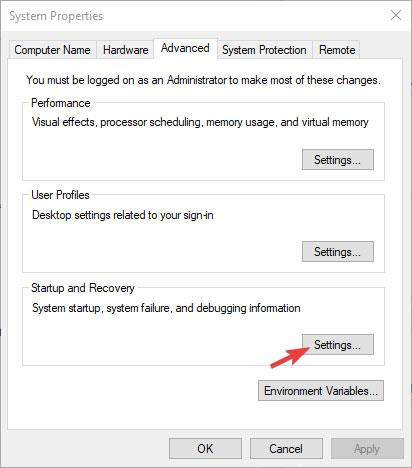
Napsauta Asetukset-painiketta Käynnistys ja palautus -kohdassa
Valitse (ei mitään) -vaihtoehto välittömästi alla näkyvästä avattavasta valikosta, jos haluat poistaa kaatumisvedoksen käytöstä.
Napsauta sitten OK-painiketta.